Windows 7如何恢复出厂设置?
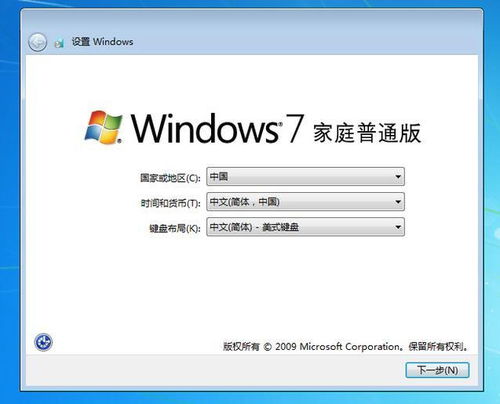
在使用Windows 7系统的过程中,我们经常会遇到各种各样的问题,比如系统卡顿、运行缓慢、病毒感染,甚至是被恶意软件篡改系统设置。这时候,如果能够把系统恢复到最初的状态,无疑是解决这些问题最简单且高效的方法。那么,怎样才能安全有效地将WIN7系统恢复出厂设置呢?别急,接下来的内容将为你提供详细的步骤和注意事项,让你轻松完成这项操作。
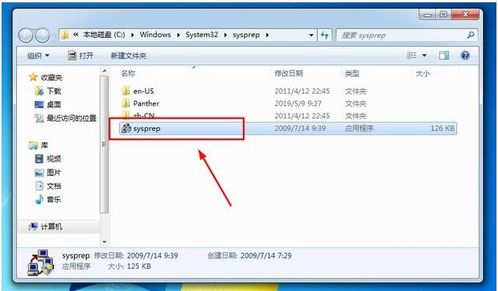
一、备份数据,防止意外丢失
在进行系统恢复之前,最重要的一步就是备份数据。要知道,恢复出厂设置会将系统中的所有个人文件、软件和设置清空,相当于重新安装一个全新的系统。因此,你需要将所有重要的文件、图片、视频等资料保存在其他存储设备中,比如外部硬盘、U盘或网络云盘。只有这样,才能确保你的重要数据不会丢失。
重要步骤:连接存储设备,找到你想要备份的文件,将其复制到目标存储位置。
提示:最好定期备份数据,养成好的数据管理习惯。
二、系统恢复环境准备
在进行系统恢复时,不同的情况会有不同的方法。一般来说,我们可以通过两种方式实现:一种是使用系统自带的“还原”功能,另一种是通过重装系统来实现。不论使用哪种方法,你都需要准备一个安装介质,比如系统光盘或U盘。如果你还没有准备好这些,建议先制作一个。
制作系统安装介质:前往微软官方网站下载Windows 7系统镜像文件,并通过专业的软件将其制作成启动U盘或光盘。
检查电脑设置:确保电脑已经设置为从U盘或光盘启动,这样在重启时才能顺利进入安装界面。
三、利用“还原”功能恢复出厂设置
Windows 7自带的“还原”功能可以方便地恢复系统到之前的某个时间点,或是某个已经创建的还原点。不过,前提是你要在系统状态良好时手动创建还原点。如果已经有了还原点,恢复系统就变得非常简单。
步骤:
1. 进入控制面板:点击“开始”菜单,选择“控制面板”。
2. 找到系统和安全:在控制面板中找到“系统和安全”选项,点击进入。
3. 使用还原功能:在“系统和安全”界面下,选择“备份和还原”。在弹出的窗口中,选择“恢复系统设置或计算机”。
4. 选择还原点:选择一个你想要恢复到的还原点,然后点击“下一步”。
5. 确认恢复:系统会再次确认还原点的信息,点击“完成”即可开始恢复过程。
四、使用系统安装介质恢复出厂设置
如果没有可用的还原点,或者你希望完全清空系统并重新安装,那么可以使用系统安装介质来实现。
步骤:
1. 插入安装介质:将准备好的系统光盘或U盘插入电脑,重启电脑并设置为从该介质启动。
2. 启动安装程序:进入安装界面后,选择“安装Windows”。
3. 输入语言、时间和货币格式:根据需要设置相关选项,点击“下一步”。
4. 点击“现在安装”:系统会让你选择版本,如果你的介质中有多个版本,请选择合适的版本进行安装。
5. 接受许可条款:阅读并接受Windows 7的许可条款。
6. 选择自定义安装:在选择安装类型时,点击“自定义(高级)”。
7. 格式化系统分区:找到需要安装系统的分区,选中它并点击“格式化”。这会删除分区中的所有数据,因此一定要确保数据已经备份。
8. 开始安装:完成分区设置后,点击“下一步”开始安装Windows 7。
9. 设置初始设置:安装完成后,你需要按照提示进行一些初始设置,包括语言、网络设置等。
10. 登录Windows:使用你的微软账户或本地账户登录Windows 7,这样系统就恢复到出厂设置状态了。
五、安装驱动和常用软件
恢复完成后,新的系统会缺少很多必要的驱动程序和常用软件。这时,你需要访问硬件制造商的官方网站,下载并安装适合你硬件的驱动程序。比如,如果你使用的是独立显卡,需要下载显卡驱动;如果使用的是无线网络,需要安装无线网卡驱动。
同时,也不要忘记安装常用的办公软件、杀毒软件、浏览器等。尽量选择官方网站或可靠的软件下载平台,以免带来安全风险。
六、更新系统,保持安全
系统恢复完成后,还有一个重要的步骤是更新系统。Windows 7提供了自动更新功能,可以通过设置开启该功能,确保系统能够及时获取最新的安全补丁和功能更新。
步骤:
1. 进入控制面板:点击“开始”菜单,选择“控制面板”。
2. 找到系统和安全:在控制面板中找到“系统和安全”选项,点击进入。
3. 检查更新:在“Windows Update”选项中,点击“检查更新”。
4. 安装更新:系统会自动检测可用的更新,你可以选择并安装这些更新。
七、系统恢复常见问题解答
在进行系统恢复时,用户可能会遇到一些常见问题,比如无法启动、安装介质不被识别等。下面提供一些可能的解决方案:
无法启动:检查启动设置是否正确,确保系统是从正确的介质启动。
安装介质不被识别:可能是介质制作不正确或硬件故障,建议重新制作介质或检查硬件。
恢复失败:可能是由于硬盘问题或分区损坏,可以使用第三方分区工具尝试修复。
结语
通过上述步骤,你可以轻松地将Windows 7系统恢复到出厂设置,解决系统运行缓慢、卡顿等问题。记得在恢复前备份数据,确保数据安全;准备好系统安装介质,以备不时之需。在恢复过程中,遇到问题可以参考常见问题解答,寻求解决方案。最后,不要忘记更新系统和安装必要的驱动程序,让你的系统始终保持最佳状态。
通过这些简单但重要的步骤,你将能够拥有一个干净、安全、快速的Windows 7系统,重新享受顺畅的电脑操作体验。希望这篇文章能帮助到你,祝你使用愉快!
- 上一篇: 打造个性化简历封面的步骤
- 下一篇: 如何在浏览器中只显示百度搜索栏的设置方法
火爆游戏玩不停
新锐游戏抢先玩
游戏攻略帮助你
更多+-
05/03
-
05/03
-
05/03
-
05/03
-
05/03









